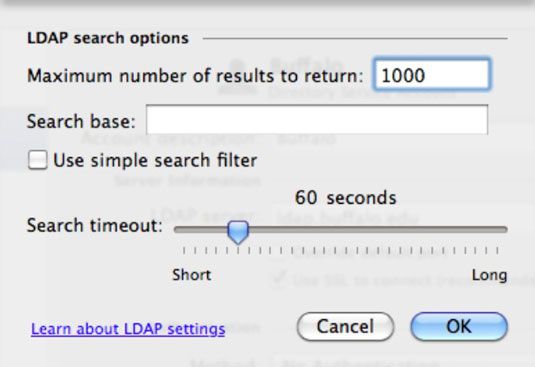Office 2011 para Mac: agregar cuentas de directorio a una identidad perspectivas
Usted maneja cuentas en Outlook 2011 para Mac dentro de una identidad mediante el diálogo Cuenta. Para activar el diálogo de cuenta, haga clic en Agregar cuenta en el cribado inicial o, en Outlook, seleccione Herramientas-Cuentas de la barra de menú. Si ya tienes una cuenta de correo electrónico dentro de la Identidad, puede agregar más cuentas, uno a la vez.
LA directorio es una lista de los contactos previstos en formato LDAP estándar, por lo general para una gran organización o entidad. Si agrega una cuenta de directorio para Outlook, los contactos estarán disponibles de forma automática a medida que escribe direcciones de correo electrónico, y usted será capaz de buscar el directorio para encontrar individuos. Usted tendrá que obtener la configuración del directorio LDAP desde el administrador del servidor antes de intentar agregar el servidor a sus cuentas de Outlook.
Para agregar una cuenta, siga estos pasos:
En Outlook, seleccione Herramientas-Cuentas de la barra de menú.
Haga clic en el signo más (+) en la esquina inferior izquierda. Elija Servicio de directorio en el menú emergente.
Introduzca el nombre del servidor LDAP y, a continuación, haga clic en Agregar cuenta.
La cuenta se agrega a la lista de cuentas en el cuadro de diálogo de la cuenta, y mostrar los ajustes de la cuenta a la derecha.
(Opcional) Haga clic en el botón Opciones avanzadas.
Mostrar la configuración avanzada. Ajuste la configuración según sea necesario para el servidor LDAP. En el campo Base de búsqueda, por lo general se introduce algo parecido c = US para un servidor de Estados Unidos y o =Nombre de la Organización.
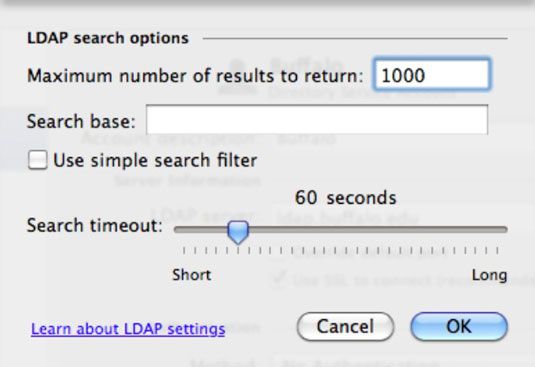
Sobre el autor
 Cómo configurar el servidor de directorios y administradores de servidor de león
Cómo configurar el servidor de directorios y administradores de servidor de león Al crear nuevas cuentas en Lion Server, no se fijan para ser administradores. Sin embargo, puede que los usuarios puedan ser administradores de servidores y / o administradores de directorio. Los administradores del servidor pueden utilizar Server…
 Cómo utilizar directorios de red con la libreta de direcciones
Cómo utilizar directorios de red con la libreta de direcciones Aunque tiene que introducir todos sus contactos personales en la libreta de direcciones de tu MacBook, también puede acceder a cinco tipos de directorios externos desde dentro de la libreta de direcciones:Los usuarios de Mac que trabajan en un…
 Adición de cuentas de cambio a una identidad perspectivas en Office 2011 para Mac
Adición de cuentas de cambio a una identidad perspectivas en Office 2011 para Mac Usted maneja cuentas en Outlook 2011 para Mac dentro de una identidad mediante el diálogo Cuenta. Para activar el diálogo de cuenta, haga clic en Agregar cuenta en el cribado inicial o, en Outlook, seleccione Herramientas-Cuentas de la barra de…
 Office 2011 para Mac: añadir cuentas de correo electrónico a una identidad perspectivas
Office 2011 para Mac: añadir cuentas de correo electrónico a una identidad perspectivas La pantalla de bienvenida en Outlook 2011 para Mac tiene un botón Añadir cuenta. Si hace clic en el botón, se inicia con una identidad vacía y agrega la primera cuenta de correo electrónico a la Identidad. Si ya tienes una cuenta de correo…
 Office 2011 para Mac: encontrar y configurar las preferencias de correo de Outlook
Office 2011 para Mac: encontrar y configurar las preferencias de correo de Outlook Perspectivas 2011 para Mac ofrece cientos de formas de personalizar la forma en que se presentan los mensajes, procesados, y sus respuestas a. Se puede acceder a estas opciones en el cuadro de diálogo Preferencias de Outlook, que se abren por la…
 Office 2011 para Mac: importar contactos desde archivos de texto a las perspectivas
Office 2011 para Mac: importar contactos desde archivos de texto a las perspectivas Para importar contactos en Outlook 2011 para Mac, a veces es necesario hacer un archivo .csv de sus contactos en un programa de correo electrónico diferente. Perspectivas 2011 para Mac también es compatible con los formatos de archivo de texto…
 Office 2011 para Mac: actualizar desde gmail, yahoo !, Hotmail y Outlook
Office 2011 para Mac: actualizar desde gmail, yahoo !, Hotmail y Outlook Al actualizar a Outlook 2011 para Mac utilizando IMAP con Gmail o Yahoo! Mail, el correo se sincroniza entre Outlook y la Web. Por ejemplo, cuando se elimina un correo electrónico en Outlook 2011, se eliminará de forma simultánea en la Web, y…
 Office 2011 para Mac: escribir mensajes de correo electrónico en Outlook
Office 2011 para Mac: escribir mensajes de correo electrónico en Outlook Usted puede escribir mensajes de correo electrónico en Outlook 2011 para Mac de varias maneras diferentes. Tal vez la forma más fácil de comenzar un nuevo mensaje de correo de Outlook es hacer clic en el botón E-Mail en la ficha Inicio de la…
 Perspectivas de apertura por primera vez en Office 2011 para Mac
Perspectivas de apertura por primera vez en Office 2011 para Mac La primera vez que abra Outlook 2011 para Mac, te da la bienvenida con la pantalla de bienvenida. Usted puede ver seis principales nuevas características de Outlook 2011 de inmediato haciendo clic en el botón Nuevo de la Lo que en la pantalla de…
 Cambiar de ventanas perspectivas a Outlook 2011 para Mac
Cambiar de ventanas perspectivas a Outlook 2011 para Mac Si estás acostumbrado a trabajar en Windows Outlook, pero desea cambiar a Outlook 2011 para Mac, no te preocupes - Microsoft hace que sea fácil cambiar de nuevo. Perspectivas 2011 es la primera versión de Outlook para aprovechar el nuevo formato…
 Cómo configurar su cuenta de correo de Outlook 2013
Cómo configurar su cuenta de correo de Outlook 2013 Cuando inicialmente lanzar de Outlook 2013, verá un 2013 Asistente para inicio de Outlook. Los avisos y en la pantalla-ayuda son fáciles de entender. Añadir una cuenta de correo en Outlook implica - sorpresa! - un mago.Aunque Outlook 2013 y…
 Cómo configurar una cuenta de correo electrónico de Internet en Outlook 2013
Cómo configurar una cuenta de correo electrónico de Internet en Outlook 2013 Después de que te hayas registrado con un ISP, puede configurar Outlook 2013 para enviar y recibir correo electrónico de su cuenta. Aunque cualquier cuenta de correo electrónico de Internet individual requiere configuración sólo una vez, puede…